最先端のAI技術で、動画の高画質化、画像の鮮明化、フレーム補間や手ぶれ補正が簡単にできる!
5KPlayer > ネット動画ダウンロード > YouTubeを高画質で見る方法
YouTubeで視聴可能な最高画質はもう8Kになっていますが、YouTubeで動画を見る時、低画質だと感じる人も少なくなったのではないでしょうか。もともとのアップロードされた動画の画質が悪い場合もありますが、もっと多くの場合はYouTube高画質設定がしないのです。
設定によって、YouTubeを高画質で見るように変更することができます。YouTubeを高画質で再生したい人たちのために、本文はYouTube高画質設定によりYouTubeを高画質で見るする方法を紹介します。YouTube高画質再生できない時の対処法もまとめています。本文を読むと、PCだけではなく、iPhoneでYouTubeを高画質再生するのも簡単にできます。
YouTubeで選択できる画質には次のような種類があります。
・ 4320p(7680×4320)
・ 2160p(4K)
・ 1440p
・ 1080p(フルーHD)
・ 720p(HD)
・ 480p(SD)
・ 360p
・ 240p
・ 144p
ご覧の通り、数字が大きいほど高画質ということになりますが、それと比例して負荷も大きくなります。だから、お使いの再生機器や通信環境によっては高画質で動画を再生するのが困難になる場合があります。いつでも快適に視聴するように、YouTube動画を見ていると自動的に低画質の480pで再生されるので、画質悪って感じるのです。

手動でYouTube高画質設定-PC
PCの場合はYouTubeの再生画面の右下にある歯車マークの「設定」をクリックします。
さらに「画質」をクリックし、表示された解像度の中から自由にHD、フルーHD、4Kなどの画質を選択すると、YouTubeを高画質で再生することができます。
手動でYouTube高画質設定-スマホ!
iPhoneやAndroidスマホなどの場合は、YouTubeアプリの動画再生ページ上に表示される右上のボタンをタップし、展開されたボタンの中から「画質」をタップすると画質の選択画面が表示されます。
HD、フルーHD、4Kなどの画質を選択すると、YouTubeを高画質で再生ことができます。

自動480P画質より高い画質でYouTubeを再生したいなら、YouTubeのURLに「&hd=1」と加えるだけです。
例えば、「https://www.youtube.com/watch?v=hzWDXge2ANM」というURLの最後に「&hd=1」をと付け加えると、その動画をHD(760p)で再生することができます。やりかたはとても簡単で、あっという間に高画質になるので是非、試してみて下さい。
確かに、方法1、2でYouTubeを高画質で再生するのはできますが、毎回このような操作を行うのは面倒と思う人がいますよね。その場合、一度のYouTube高画質設定によっては、YouTube動画を再生する際に自動で高画質再生になるという便利な方法があればよいでしょう。
実はブラウザの機能やアプリを使って、ユーチューブ高画質再生を実現できます。以下はYouTubeを常に高画質を再生できる方法を紹介します。
1.「Google Chrome」の拡張機能でYouTubeを常に高画質再生〜「YouTubeのための自動HD再生機能」
ブラウザGoogle Chromeをインストールしたら、拡張機能である「YouTubeのための自動HD再生機能」を追加しましょう。
「YouTubeのための自動HD再生機能」を追加した後、初期設定で既にフルHD(1080p)に設定されているので、別途の設定が不要です。そうすると、YouTubeで動画を見る際、自動的に1080pフルHDで動画を再生します。
(YouTubeにアクセスするとアドレスバー横に「HD」というアイコンが表示される。画質を変更したいなら、それをクリックしてください)

2. 「Firefox」のアドオンでYouTubeを常に高画質再生〜「YouTube High Definition」
ブラウザFirefoxをインストールしたら、アドオン「YouTube High Definition」を追加しましょう!
「YouTube High Definition」をインストールされるとブラウザの右上にHDというアイコンが表示されます。Google Chrome」の拡張機能と同様に、初期設定でフルHDに設定されるので、何も設定が必要なく、いつでもYouTubeを高画質で見ることができます。
(YouTubeにアクセスするとブラウザの右上に「HD」というアイコンが表示される。画質を変更したいなら、それをクリックしてください)

実はブラウザの機能やアプリを使って、ユーチューブ高画質再生を実現できます。以下はYouTubeを常に高画質を再生できる方法を紹介します。

名前:「EverTube」
価格:無料
開発:Shojiro Hashimoto
容量:32.3MB

『EverTube』というアプリを使えば、常に高画質の状態で動画を見ることができます。iPhoneでYouTubeを高画質再生には、右図の手順に従って操作してください。
(注意:iPhoneでYouTubeを高画質再生すると、当然通信量が多くなります。ユーチューブ高画質再生はWi-Fiを使うのがかしこいと思います。)
高品質動画のデータサイズ・ビットレートは非常に高いので、再生機器や通信環境によって、YouTube高画質再生できない場合あります。例えば、通信速度が速くないと、読み込みが間に合わずに止まったります。PCやスマホのスペックが低いと、再生がカクカクになります。
YouTube高画質再生できない時の解決方法としては、以下の五つがあります。
1. 高画質から低画質に変更して見ます。
2. 読み込みが完了してから見ます。
3. 再生環境をスペックアップします。
4. 再生機器のスペックが低いからYouTube高画質再生できない場合、新しい再生機器の購入や変更を検討するかがよいです。
5. YouTubeを高品質でダウンロードしてから見ます。(YouTubeを高品質で保存する時、5KPlayerがお勧めです!)
5KPlayerは動画ダウンロード・再生・変換など多彩な機能が付いているメディアプレーヤーです。特に動画ダウンロード機能を誇っています。5KPlayerを使えば、お気にりの動画をネットからダウンロードできます。複雑な操作が要らず、お好みの動画URLをコピーするだけです。また、第三者のプレイヤーが必要なく、ダウンロードした動画を直接に再生することもできます。画質の劣化など一切ありません。このソフトはWindowsやMacのどちらも使えます。もちろん、オススメなのは無料のもので、ぜひ使ってみてください!
関連記事:5KPlayer危険か?5Kplayerを利用する前に確認すべきこと
YouTubeを高品質で保存する操作手順
ステップ1:5KPlayerを起動し、『YouTube』のロゴをクリックして動画のダウンロード界面に入る。
ステップ2:ブラウザでお気に入りの動画を検索し、そのURL全体をコピーする。
ステップ3: URL&解析をペーストの下にあるボックスに、コピーしたURLを貼り付けてから、虫眼鏡マークをクリックしてください。(Ctrl+Vで貼り付け)
ステップ4: 5秒〜10秒程度で動画の取得が完了。この時に取得した動画のサムネイルとタイトルが表示されるので、間違えて違う動画のURLをコピーしてしまってもここで気付くことができる。
ステップ5: 取得が終わったら、『ダウンロード』のボタンをクリックしてください。これで、動画ダウンロードが開始。
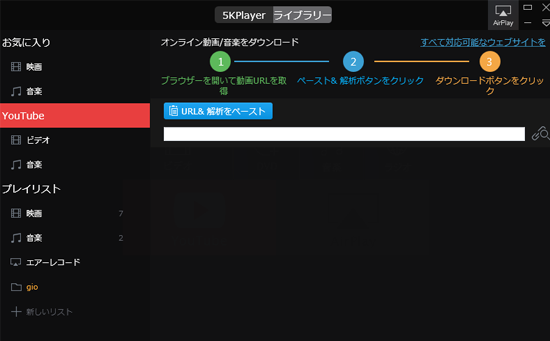
いかがでしょうか?本文に紹介されるYouTubeを高画質で見る方法をみにつけましたか? PCでも、iPhoneでYouTubeを高画質で再生するなら、必ずお役につと思います!
iPhone・Android・PCそれぞれのデバイスにおいて無料で動画を高画質化する方法をご紹介。
ピンボケした画像・写真を鮮明に修正する方法ツールやスマホアプリを利用することで写真のピンボケ補正を簡単にできる方法5つをご紹介。
AIで動画を高画質化するソフトおすすめTOP 9AI技術を使って動画の高画質化も可能になりました。今回は、画質を上げたい方のために、動画高画質化ソフトをまとめて紹介。